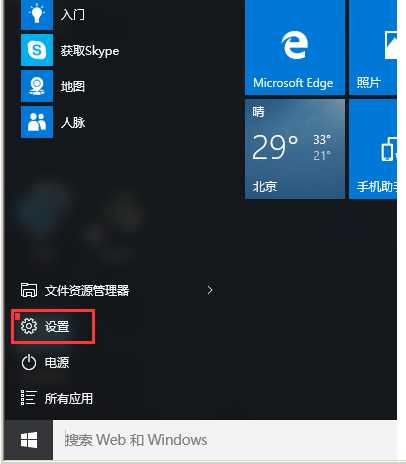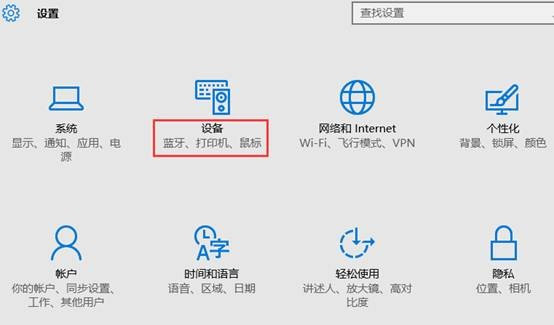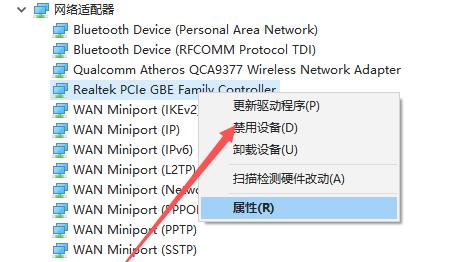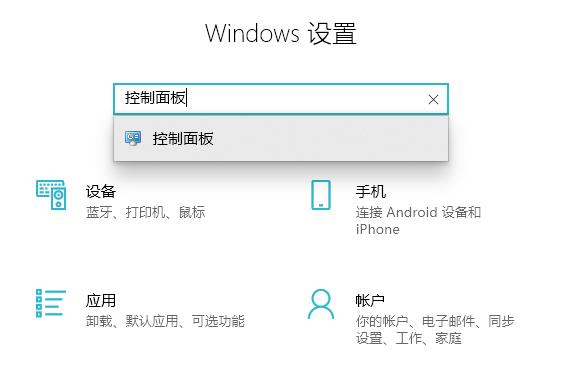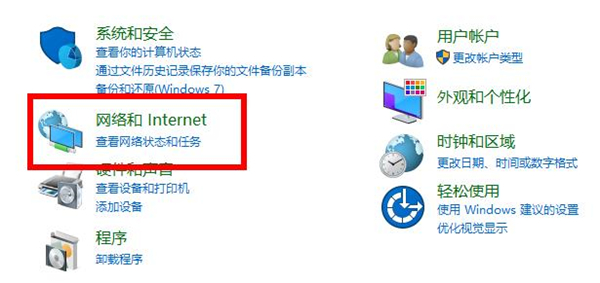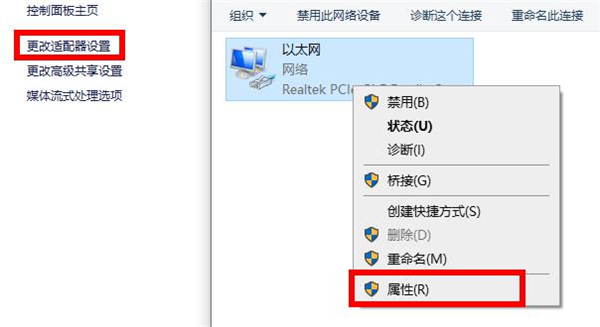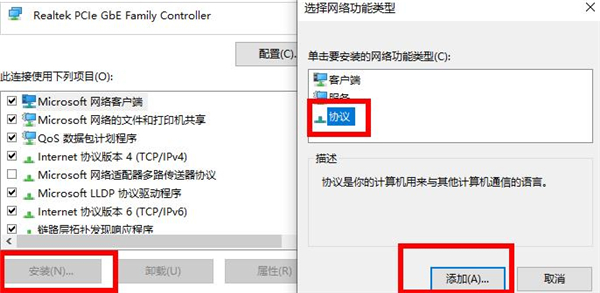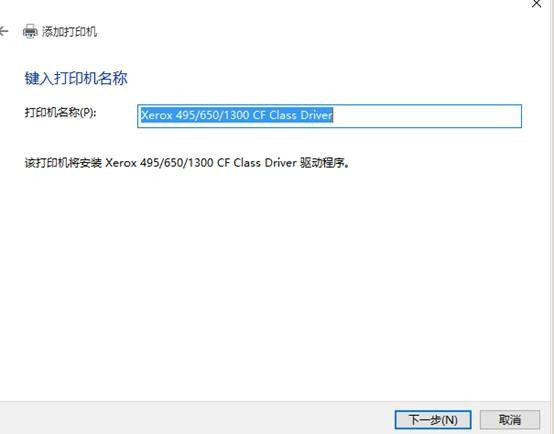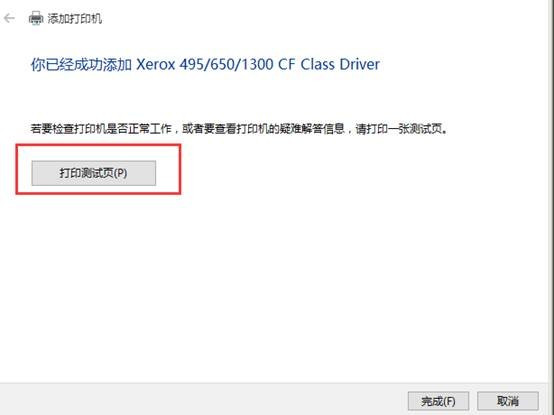Win10专业版怎么添加局域网打印机?
Win10专业版的用户想要添加局域网打印机不知道如何操作,小编为你提供最详细的方法,希望可以帮助到你。
Win10专业版怎么添加局域网打印机?
1、点zhi开始---设置;
2、找到“dao设备”项,此项包含了蓝牙,zhuan打印机,鼠标的设置;
3、可直接点击添加打印机和扫描仪;
4、默认会自动搜索已连接打印机,若长时间未找到,可选“我所需的打印机未列出”;
5、选择“通过手动设置添加本地打印机或网络打印机”,点击“下一步”按钮;
6、默认的现有端口是LPT1,可通过下拉框来选择(若使用是USB接口的打印机,建议先连接电缆);
7、选择打印机厂商及相应的型号,若没有可使用打印机附带的磁盘来安装;
8、确认打印机的名称,默认就是打印机的型号;
9、完成安装,若需要测试,可点击“打印测试页”按钮;
10、可在打印机设置里 ,看到已安装好的打印机信息,及进行相关的设置。
相关文章
- Win10电脑怎么使用自带的功能删除流氓软件?
- 2020免费升级Win10图文教程
- Win10家庭版如何关闭自动更新?Win10家庭版关闭自动更新的方法
- 戴尔电脑Win10如何重装Win7?戴尔电脑Win10重装Win7的方法
- Win10专业版搜索不到共享打印机怎么办?Win10专业版搜索不到共享打印机解决办法
- Win10电脑的微软应用商店打不开怎么解决?
- Win10专业版如何修复Steam磁盘写入错误?
- Win10自动安装软件怎么办?解决Win10自动安装软件方法
- Win10系统广告关不掉怎么办?Win关闭系统广告教程
- 如何关闭Win10系统通知消息栏?
- win10更新失败怎么解决
- Win10关闭自动锁屏还是会锁屏怎么办?
- Win10专业版提示依赖服务或组无法启动怎么解决?
- 如何查看Win10专业版的版本号?查看Win10专业版版本号的方法
- Win10系统屏幕自动息屏怎么办?Win10系统屏幕自动息屏解决教程
- Win10电脑怎么设置U盘启动?